모든 생산성 프로그램을 좀 더 효율적으로 이용하는 방법 중 하나는 단축키를 잘 활용하는 것이다. 계속된 포스팅을 통해 이러한 엑셀을 비롯한 생산성 관련 툴의 단축키를 소개해 나가고 있다. (아래 목록 외에도 많은 팁이 있다)
- 엑셀 빠른 채우기 기능 완벽 정리! 데이터 작업 속도를 10배 높이는 방법
- 엑셀 숨기기, 그룹화, 필터의 차이점과 유용한 단축키 정리
- 아웃룩 단축키 완전 정리 : 업무 속도를 2배로 높이는 필수 기능
기존의 단축키 사용에서 한발 더 나아가면, 대부분의 프로그램에는 사용자 개인 편의에 맞게 어느 정도 커스터마이징 즉, 맞춤설정을 할 수 있는데, 업무에서 가장 많이 사용하는 프로그램 중 하나인 Microsoft 엑셀에서도 이러한 커스터마이징 기능을 여러가지로 제공한다. 그 중 유용한 것 중 하나가 빠른 실행 도구 모음 (이하 빠른도구모음)이다.
오늘은 기능의 장점, 설정방법, 개인적으로 사용하는 빠른도구모음 백업파일도 제공해서 필요한 분들에게는 활용 가능하도록 안내해 드리겠다.
엑셀 빠른실행도구모음 장점

- 자주쓰는 메뉴를 사용자에 맞게 커스터마이징
- 자주 쓰는 메뉴를 보다 쉽게 사용할 수 있게 되므로 당연히 생산성이 올라간다. 많이.
- 작업 공간을 더 넓게 쓸 수 있다
- 내 경우 아래에서 공유하는 셋팅이면 상단의 메뉴이용 없이 대부분의 업무진행이 가능하다.
- 위의 장점으로 인해서 메뉴바를 접고 좀더 넓은 화면에서 프로그램 활용이 가능하다.
- 즉 화면을 훨씬 더 넓게 쓸 수 있다.
- 나에게 필요한 단축키를 생성해서 사용가능하다
- 설정된 빠른도구모음은 단축키로도 활용이 가능하다
- Alt 키를 누르면 아래와 같이 표시가 되면서 숫자키와 조합을 통해 직관적으로 단축키 사용이 가능해 진다.
- 빈번하게 사용하는데 단축키 지원이 안되는 경우 설정해서 사용하면 유용하다.

엑셀 빠른실행도구모음 설정방법
먼저 설정방법은 간단하다.
빠른 실행 도구 모음 사용자 지정 > 기타명령 > 팝업창에서 필요한 메뉴를 수정하면 된다.

가져오기/내보내기를 통해 설정을 백업하거나 내설정을 복원, 타인의 설정을 가져다 사용 가능하다.
빠른 실행 도구 모음 사용자 지정 > 기타명령 > 가져오기/내보내기
설정한 빠른실행도구모음을 백업해서 파일형태로 보관하거나 이렇게 보관된 파일을 불러와서 설정을 복구하는 것이 가능하다.
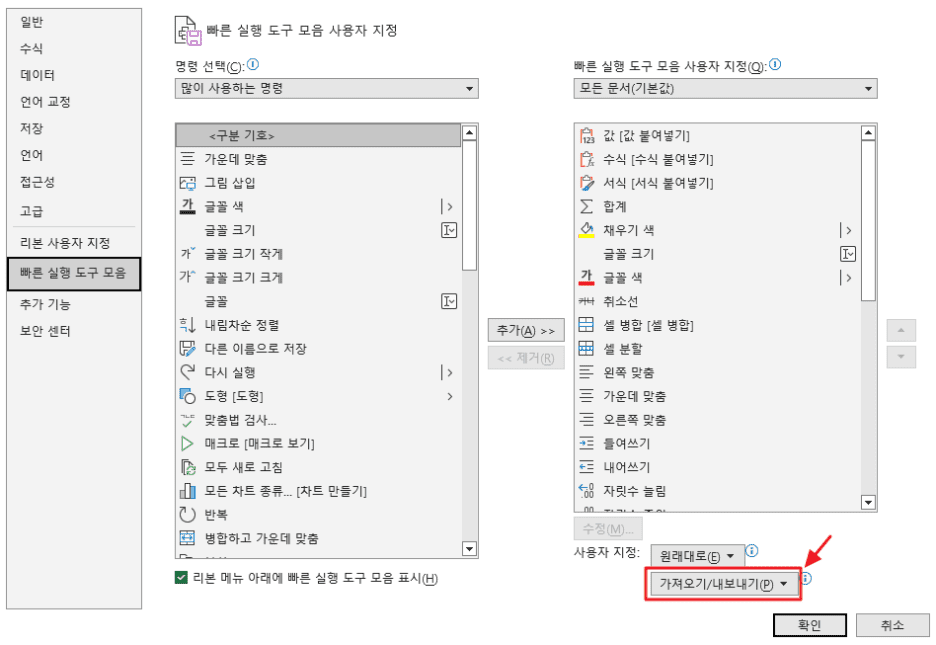
도구모음의 표시되는 위치는 2군데 중에 선택해서 사용이 가능하다.
빠른실행도구모음 위치 – 리본위에 표시 / 리본메뉴 아래에 표시 [개인적으로는 아래에 표시를 추천, 보다 많은 도구를 설정하면서도 집중도를 가져갈 수 있다]
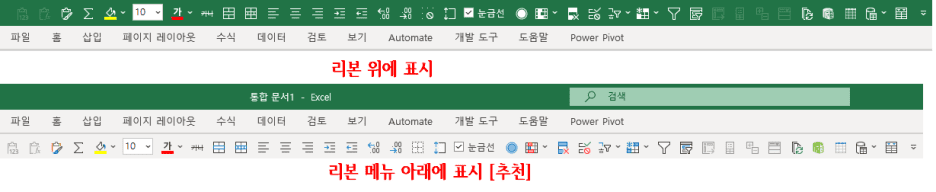
엑셀 빠른실행도구모음 샘플 공유
처음 설정을 하려고 하면 한두개 정말 많이 사용하는 기능을 추가하고 나면 막막할 수가 있다.
이런 경우, 어느 정도 셋팅이 되어 있는 표본을 가지고 나에게 맞게 수정해서 사용하는 것도 괜찮은 방법이다.

참고용으로 내가 사용하는 사용자 설정 단축키를 공유드린다. [아래 파일은 최신 버전이라 위의 캡쳐와 조금 다를 수 있다]
기본적인 엑셀양식 작성부터 외부데이터를 불러와서 데이터가공, 피벗테이블을 통한 보고서 작성까지 포함해서 자주쓰는 기능들이 설정되어 있다. 필요하신 분들은 아래파일을 다운로드해서 위에서 알려드린 불러오기를 통해 설정 후 수정하시면 된다.
Excel Customizations_Kisha_20240408.exportedUI
핵심정리
이렇게 해서 엑셀에서 한번 설정해두면 두고두고 유용하게 사용가능한 빠른 실행 도구 모음에 대해 자세히 알아보았다.
자주 사용하는 도구를 나에게 맞게 맞춰서 쓸 수 있다는 것은 큰 무기가 된다.
공유해드린 샘플파일을 이용하면 기본 설정도 그리 오래 걸리지 않고, 아니면 일단 그냥 사용해보시면서 수정하는 것도 괜찮다.
일단 사용을 시작하되, 최종 목표는 메뉴바를 접고 거의 사용을 하지 않는 것으로 하면 된다.
- 도구모음 최적화를 통해 효율증대, 작업공간확보, 필요한 단축키생성이 가능하다
- 설정방법은 쉽다. 필요한 메뉴를 등록하고 / 위치만 정하면 된다. 필요하면 백업, 불러오기도 가능.
- 처음이라 막막하면 공유해드린 샘플파일을 이용하자.